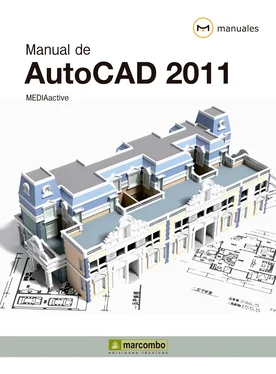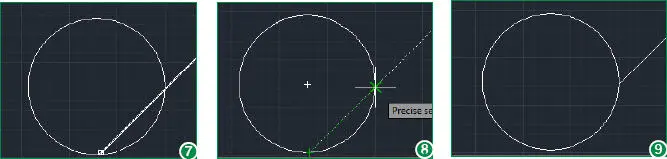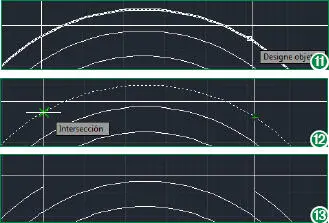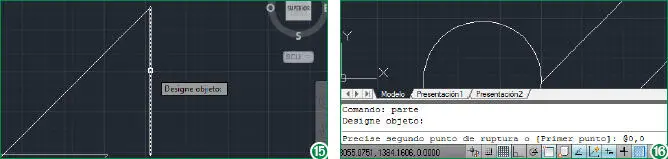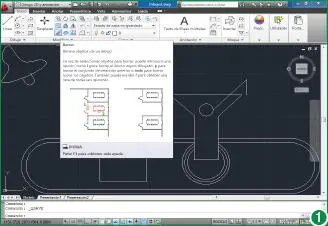8El primer paso consiste en designar el objeto que deseamos partir; tenga en cuenta que, el punto designado en el objeto constituye el primer punto de ruptura. Por ello, haga clic en el extremo inferior de la línea oblicua que atraviesa el círculo para designarlo como primer punto. (7)
9A continuación, haga clic sobre el punto en que intersecan la línea y el círculo para designarlo como segundo punto de ruptura (8)y compruebe como, efectivamente, el fragmento de línea desaparece. (9)
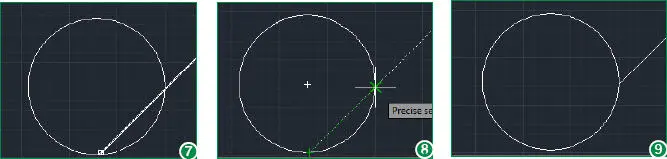
Por defecto, el punto designado en el objeto constituye el primer punto de ruptura. Para designar dos puntos de ruptura diferentes, escriba p(Primero) y precise el primer punto de ruptura.]
10Aplicaremos una vez más la herramienta Partir, esta vez sobre un fragmento de una línea curva. Para ello, utilizando el comando Encuadre, desplace la visualización del dibujo hacia abajo hasta centrar en pantalla la parte superior de los círculos concéntricos que hacen las veces de posavasos. (10)

Recuerde que una vez utilizada la herramienta Encuadredebe pulsar la tecla Escapeo Introde su teclado para salir de ella.
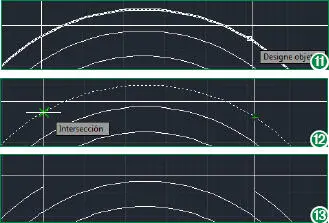
El programa elimina la parte del círculo desde el primer punto hasta el segundo en sentido contrario a las agujas del reloj.
Al trabajar con la herramienta Encuadre, el puntero del ratón se convierte en una mano, la misma que representa al comando en la Barra de navegación.
11Despliegue el grupo de herramientas Modificary haga clic sobre el comando Partir.
12A continuación, haga clic sobre el extremo derecho de la parte del círculo mayor incluida entre las dos líneas (11)y pulse en el extremo izquierdo para eliminar esta parte del círculo. (12)(Resulta imprescindible que realice la selección de derecha a izquierda, puesto que si no se eliminará el resto del círculo y permanecerá en el dibujo sólo la que se encuentra entre las líneas.)
13El resultado es perfecto. (13)La instamos a que repita por su cuenta la acción sobre los otros dos fragmentos interiores de los círculos concéntricos, así como sobre otros fragmentos de línea sobrantes. (14)
14No queremos terminar sin mostrarle una segunda aplicación de la herramienta Partir; se trata del recorte sin huecos; es decir, de convertir una línea en dos. Para ello, trabajaremos sobre la pequeña línea vertical situada a continuación de la línea que hace las veces de pajita. Con ayuda de la herramienta Encuadre, sitúe en pantalla esta parte del dibujo.
15A continuación, escriba en la línea de comandos la orden partey pulse la tecla retornopara activar el comando.
16Haga clic aproximadamente una cuadrícula hacia abajo a partir del extremo superior de la línea. (15)
17Éste será el punto en el cual se producirá la ruptura de la línea. A continuación, y para indicar que esta ruptura debe producirse sin huecos, escriba en la línea de comandos el valor @ 0,0y pulse la tecla retorno. (16)
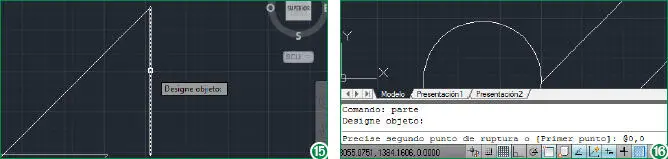
Si trabaja con coordenadas para designar los puntos de ruptura, debe insertar el símbolo @ delante del segundo punto.
18Aparentemente no ha ocurrido nada. Para comprobar que efectivamente la línea se ha partido en dos, sitúe el puntero del ratón en el extremo inferior de la misma y vea como sólo se resalta una parte; (17)sitúe el puntero en el extremo superior de la misma y compruebe como se resalta la otra parte. De esta forma, podemos manipularlas por separado aunque parezca la misma, por ejemplo, aplicando distintos grosores o colores o eliminando una de ellas. Termine este ejercicio realizando un zoom general del dibujo y guardando los cambios en él realizados. (18)

Puede realizar esta misma comprobación pulsando sobre cada uno de los extremos de la línea y viendo como éstas se seleccionan por separado.

Realice el zoom general del dibujo mediante el comando Extensiónde la Barra de navegación.
Lección 16. Suprimir y escalar objetos
RECUERDE
Una vez activada la herramienta Borrar, puede, en lugar de seleccionar los objetos sobre el área de trabajo, introducir opciones concretas, como Lpara suprimir el último objeto dibujado, Ppara borrar el último grupo de objetos seleccionado, o todopara eliminar todos los objetos del dibujo.
Dos de las acciones más comunes en AutoCAD son el borrado y el escalado de objetos. Para realizar la primera operación el programa ofrece diferentes métodos, todos ellos muy rápidos y sencillos. Así, la herramienta Borrar, que puede activarse desde el grupo de herramientas Modificar, se usa para eliminar cualquier elemento de un dibujo. También puede seleccionar el objeto y pulsar la tecla Suprimir de su teclado. Por su parte, el escalado de objetos se lleva a cabo con la herramienta de modificación Escala, incluida también en el grupo de herramientas Modificar. Una vez activada dicha herramienta, es preciso seleccionar el objeto cuyo tamaño se desea aumentar o reducir, establecer un punto base e indicar el valor de escala adecuado.
1En esta lección aprenderemos a eliminar y a escalar objetos. Para empezar, suprimiremos de nuestro plano una parte de la línea que partimos en dos en la lección anterior. Haga clic sobre el primer icono de la tercera fila de comandos del grupo de herramientas Modificar, correspondiente a la herramienta Borrar. (1)
2El siguiente paso consiste en designar el o los objetos que van a ser eliminados. Haga clic sobre la parte inferior de la mencionada línea para seleccionarla. (2)
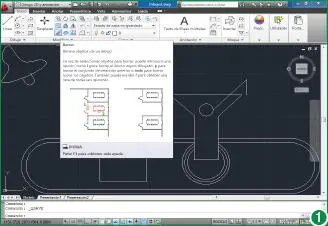
La herramienta de modificación Borrartambién puede activarse insertando las órdenes borra+Retornoo b+Retornoen la línea de comandos.
Читать дальше